Dispo(ディスポ)の使い方解説!登録や写真のシェア方法も紹介
カメラ機能付きの新感覚SNS「Dispo(ディスポ)」の使い方を徹底解説します。このアプリは撮影した写真は朝9時にならないと見れないのが特徴。Dispoへの登録や撮影、写真のシェア方法などを解説します。アプリの使い方をマスターしたい方は必見です!
本サービス内ではアフィリエイト広告を利用しています
この記事の目次
- Dispoとは?
- 【最新】Dispoは招待がなくても参加できる!
- アプリをダウンロードして起動する
- 電話番号と認証コードを入力する
- ユーザーネームとプロフィール画像を設定する
- まずはDispoで写真を撮ってみよう
- 撮った写真は朝9:00以降ライブラリで見れる
- Dispoで撮った写真をシェアする
- シェアしたい写真とロールを選択する
- ロールとは?
- 新しいロールを作成する方法
- ロール名や公開範囲を設定する
- メンバーを招待する
- Dispoで撮った写真は他のアプリでも共有可能
- 他のアプリで撮った写真はDispoにアップロードできない
- Dispoのアイコンの意味
- ロール内「Score board」のアイコンの意味
- プロフィール画面のアイコンの意味
- Dispoの使い方をマスターしておしゃれな写真をたくさんシェアしよう!
Dispo(ディスポ)とはユーザー同士で写真を共有できる、カメラ機能付きSNSアプリのこと。使い捨てフィルムカメラで撮影したような味のある写真が撮れることから、ノスタルジックな雰囲気が好きな方を中心に人気を集めています。
また「撮影した写真は朝9:00まで見られない」という点も大きな特徴。この記事ではDispoの基本的な使い方について解説をします。
また「撮影した写真は朝9:00まで見られない」という点も大きな特徴。この記事ではDispoの基本的な使い方について解説をします。
Dispoはローンチ当初招待制のSNSアプリでしたが、現在は誰でも簡単に利用開始できるようになりました。
Dispoに参加するにはまずApp storeでアプリをダウンロードします。アカウント登録に必要な情報は電話番号とSMS認証番号のみ。ユーザーネームとプロフィール写真を設定すれば、アカウント登録は完了です。
※2021年3月11日現在の情報です。
Dispoに参加するにはまずApp storeでアプリをダウンロードします。アカウント登録に必要な情報は電話番号とSMS認証番号のみ。ユーザーネームとプロフィール写真を設定すれば、アカウント登録は完了です。
※2021年3月11日現在の情報です。
Dispoのアプリは無料でインストールできます。インストールが完了したらアプリを起動し「Continue with phone」をタップします。
※2021年3月11日現在DispoはiOSのみ対応。Android版はリリースされていません。
※2021年3月11日現在DispoはiOSのみ対応。Android版はリリースされていません。
Dispoのアプリ起動後、電話番号を入力する画面が表示されます。現在使っている携帯電話番号を入力しましょう。電話番号の入力後SMSに6桁の認証コード送られるので、アプリに入力しユーザー情報の登録に移ります。
ユーザーネームを入力し、プロフィール画像を設定したらアカウント登録は完了です。
ユーザーネームは半角英数字のほか「.」や「_」などの半角記号に組み合わせて作成。後から表示名を設定することも可能です。表示名を本名にすればユーザー検索の際、友達が自分のことを見つけやすくなります。
「お互いの電話番号は知らないけど友達とフォローし合いたい」という場合は、表示名を本名に設定しておきましょう。
ユーザーネームは半角英数字のほか「.」や「_」などの半角記号に組み合わせて作成。後から表示名を設定することも可能です。表示名を本名にすればユーザー検索の際、友達が自分のことを見つけやすくなります。
「お互いの電話番号は知らないけど友達とフォローし合いたい」という場合は、表示名を本名に設定しておきましょう。
Dispoは使い捨てカメラのような、レトロ感のある写真が撮れることが特徴。写真を撮影するにはアプリを起動して画面下にあるカメラのマークをタップします。
使い捨てカメラのファインダーが再現されているので、撮影画面はかなり小さめ。構図を定めて撮るのではなく、気軽に何枚も撮ってみるのがおすすめの楽しみ方です。
使い捨てカメラのファインダーが再現されているので、撮影画面はかなり小さめ。構図を定めて撮るのではなく、気軽に何枚も撮ってみるのがおすすめの楽しみ方です。
Dispoで撮影した写真の仕上がりはすぐに確認できません。撮った写真は朝の9:00以降にライブラリで見られます。ライブラリはカメラボタンの左隣、写真のマークをタップすれば確認できます。
例えば朝8:00に撮影した写真は1時間経てば見られますが、夜10:00に撮影した写真は11時間待つ必要があります。写真の出来上がりが気になる、すぐにアップロードしてみたいという場合は朝の時間帯に撮影してみましょう。
例えば朝8:00に撮影した写真は1時間経てば見られますが、夜10:00に撮影した写真は11時間待つ必要があります。写真の出来上がりが気になる、すぐにアップロードしてみたいという場合は朝の時間帯に撮影してみましょう。
Dispoで撮影した写真は「ロール」と呼ばれる共有カメラロールにアップロードできます。ユーザーは任意のテーマとメンバーでロールを作成でき、後から他のメンバーを追加することも可能です。
ライブラリで自分の撮影した写真を確認したら、右上にある「…」マークをタップ。一番上に表示される「Add to Roll」をタップし、追加したいロールを選択します。
複数の写真をまとめて選択してロールに追加することも可能です。その場合はライブラリ画面で「Select」をタップ。写真をタップすると緑色のチェックマークがつくので、選択後「Add to Roll」を押せば複数枚の写真を一気にシェアできます。
複数の写真をまとめて選択してロールに追加することも可能です。その場合はライブラリ画面で「Select」をタップ。写真をタップすると緑色のチェックマークがつくので、選択後「Add to Roll」を押せば複数枚の写真を一気にシェアできます。
「ロール」はDispoのユーザー同士で写真をシェアする、共有カメラロールのようなものです。ユーザーは「コーヒー」「自然」「黄色」など任意のテーマでロールを作成できます。
一定のテーマを設けることで、1つのロールに統一感が生まれるのが特徴。撮った写真を一気にシェアするのではなく、徐々にアルバムを完成させていくような面白さがあります。
一定のテーマを設けることで、1つのロールに統一感が生まれるのが特徴。撮った写真を一気にシェアするのではなく、徐々にアルバムを完成させていくような面白さがあります。
Dispoで新しくロールを作成する際は、画面右上にある「+」ボタンをタップするとロール作成画面に移ります。
ロールのアイコンは全17色から選択可能。ロールの名前を入力後、公開範囲を設定しましょう。Dispoユーザーであれば誰でも閲覧できる「Public」と、そのロールに参加しているメンバー以外は閲覧できない「Private」があります。仲間内だけで写真のシェアを楽しみたい方は、Privateを選びましょう。
ロールのアイコンは全17色から選択可能。ロールの名前を入力後、公開範囲を設定しましょう。Dispoユーザーであれば誰でも閲覧できる「Public」と、そのロールに参加しているメンバー以外は閲覧できない「Private」があります。仲間内だけで写真のシェアを楽しみたい方は、Privateを選びましょう。
ロールの名前と公開範囲が決まったら、メンバーを招待しましょう。Dispoのロールに写真をシェアできるのは、そのロールに参加しているメンバーのみです。
ロール作成画面の下側にユーザー名とアイコンが表示されるので、招待したい人をタップします。招待したいメンバーを決め、画面右上にある「Create」をタップを押すと新しいロールが作成されます。
ロール作成画面の下側にユーザー名とアイコンが表示されるので、招待したい人をタップします。招待したいメンバーを決め、画面右上にある「Create」をタップを押すと新しいロールが作成されます。
メンバーは後から招待することも可能
Dispoのロールは後からメンバーを追加することも可能です。招待したいロールを表示し、画面右上にあるフィルムマークをタップします。「Invite Members」をタップするとおすすめのユーザーが表示されるので、招待したいユーザー名の横にある「Invite」をタップします。
既に招待済の場合は「Invited」と緑色に変化します。一度招待すると取り消しができないので、間違えてタップしないように注意が必要です。
既に招待済の場合は「Invited」と緑色に変化します。一度招待すると取り消しができないので、間違えてタップしないように注意が必要です。
Dispoで撮った写真は、InstagramやTwitterなどのSNSでもシェアが可能です。ライブラリで保存したい写真を選択後「Share」「Save Image」の順にタップすると、スマホのカメラロールに写真が保存されます。
気に入った写真があれば他のSNSでもシェアしてみましょう。
気に入った写真があれば他のSNSでもシェアしてみましょう。
他のカメラアプリや手持ちのカメラで撮った写真を、Dispoにアップロードすることはできません。Dispoのカメラ機能を使って撮った写真のみが使えるのが特徴です。
Dispoで撮った写真はすぐに公開されず、ロールに追加するか否かは手動で選択します。「とりあえずたくさん撮って、気に入った写真があればロールにシェアしよう」と気軽な使い方で楽しんでみましょう。
Dispoで撮った写真はすぐに公開されず、ロールに追加するか否かは手動で選択します。「とりあえずたくさん撮って、気に入った写真があればロールにシェアしよう」と気軽な使い方で楽しんでみましょう。
Dispoのロールには「スコアボード」という機能があり、誰が一番多く投稿しているか、誰が一番いいねをもらっているかが一覧で分かります。スコア項目はアイコン(絵文字)で表示されているので、それぞれの意味をご紹介します。
| アイコン | 意味 |
|---|---|
| ハートの絵文字 | 誰が最もいいねしたか |
| 顔+ハートの絵文字 | 誰が最もいいねされたか |
| 唇の絵文字 | 誰が最もコメントしたか |
| 顔+サングラスの絵文字 | 誰が最もコメントされたか |
| カメラの絵文字 | ユーザーがロールに投稿した写真の枚数 |
| 絵文字 | 意味 |
|---|---|
| 炎の絵文字 | 写真もしくはロールを削除した数 |
| フラッシュの絵文字 | 写真の撮影枚数 |
| 人の絵文字 | フォロワー数 |
今回はカメラ機能付きSNSアプリ「Dispo」の使い方を解説しました。シンプルに写真を楽しむためのSNSなので、操作も直感的で簡単なことが特徴。おしゃれな写真を撮るためだけに使ってもよし、撮った写真を友達とシェアするもよし。使い方は様々です。
「おしゃれな雰囲気の写真が好き」という方はぜひDispoをインストールしてみてください。
「おしゃれな雰囲気の写真が好き」という方はぜひDispoをインストールしてみてください。
シェア
ポスト
保存
※掲載されている情報は、2022年05月時点の情報です。プラン内容や価格など、情報が変更される可能性がありますので、必ず事前にお調べください。






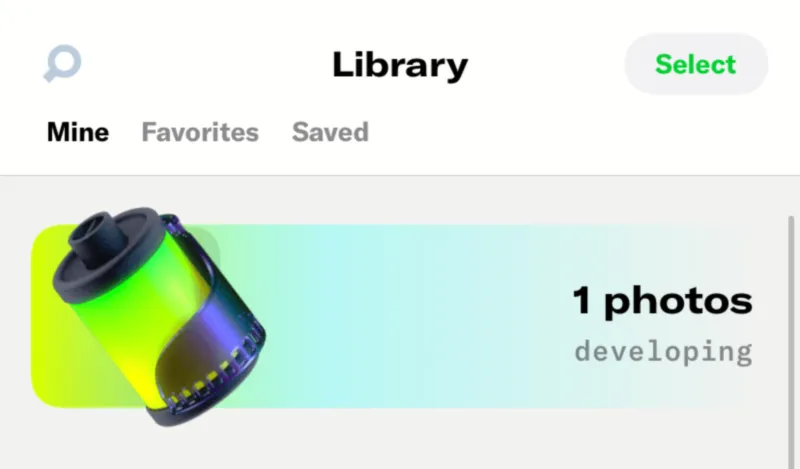






 シェア
シェア ポスト
ポスト 保存
保存